好多用户想知道Win11右键默认显示更多选项要怎么去设置,首先我们点击win11电脑的开始按钮,选择以Windows 终端(管理员)打开窗口,在窗口内输入命令回车,等待命令执行完毕后就能看到win11变成旧的右键菜单了,也就成功设置了右键默认显示更多选项啦。
Win11右键默认显示更多选项设置方法
1、用鼠标右键点击“开始”按钮(或者按Win+X键),选择点击 “Windows 终端(管理员)”
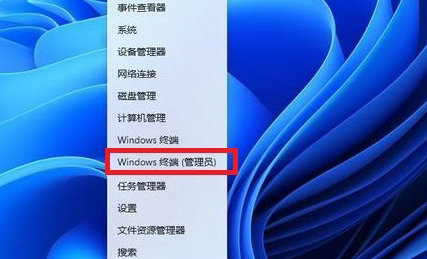
2、在终端应用程序里粘贴这串代码【reg.exe add "HKCUSoftwareClassesCLSID{86ca1aa0-34aa-4e8b-a509-50c905bae2a2}InprocServer32" /f /ve】并按回车键
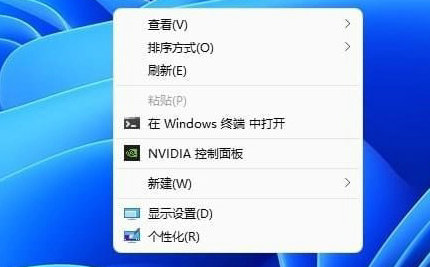
3、操作成功之后重启Win11电脑就可以看到跟以前win10一样的右键菜单
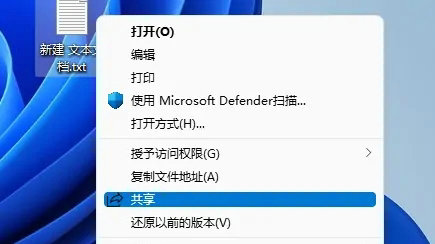
4、文件上点击鼠标右键弹出的菜单